Тихо, тихо ползи,
Улитка, по склону Фудзи.
Вверх, до самых высот!
Общеизвестно, что индийские питоны ползают куда быстрее японских улиток. А их тезка, современный язык программирования Python, комфортно себя чувствует на самых разных аппаратно-программных платформах. Именно на нем написана кроссплатформная программа просмотра графических файлов IMGV. Уверен, что многие ИТ-профессионалы по достоинству оценят возможность использования одной и той же «смотрелки» в разных ОС.

Программа IMGV распространяется бесплатно с открытым исходным текстом и доступна пользователям любой системы, где есть Python. Пользователи Windows могут на сайте http://imgv.sourceforge.net взять дистрибутив IMGV, в котором есть все необходимое для работы программы в этой ОС. Инсталляция проста и удобна. В процессе установки программы под Windows будет задан тривиальный вопрос о создании значка на Рабочем столе (Create desktop icon?). Не отказывайтесь. В Windows XP, например, на него можно перетаскивать папки с файлами для просмотра. Кроме того, с IMGV можно ассоциировать файлы по расширениям. В общем, приятно отметить, что автор позаботился об интеграции приложения с окружением Windows.
Питоны издревле славились своей прожорливостью, наш экземпляр не исключение. Я злонамеренно пытался скормить ему максимально большое количество графических файлов одновременно (в моем распоряжении был многотысячный архив цифровых карточек популярной газеты). IMGV справилась, не моргнув глазом (как это водится у пресмыкающихся), похоже, данной программе решительно все равно, «сколько вешать» в файлах. Возможно, дело в том, что в штатном режиме программа подгружает их по одному из списка, который тоже сохраняет в файле. Что касается изображений для предварительного просмотра, то IMGV поступает с ними просто и решительно: в режиме предварительного просмотра они создаются в реальном времени, буквально на лету. Позволю себе предположить, что количество просматриваемых в IMGV файлов программно не ограничено.
Великолепно себя чувствуют питоны на просторах Windows, но все же их родным домом являются джунгли UNIX-систем. Однако для работы IMGV на вашей ОС необходимо быть уверенным, что в ней установлен интерпретатор Python, а также библиотеки PLIB и PyGame.
Несмотря на то что программа не является бинарным приложением для Windows, а интерпретируется в Python, она позволяет очень быстро просматривать каталоги и файлы и заносить их в специальные списки воспроизведения (playlist). Список графических форматов файла, которые можно скормить IMGV, выглядит вполне змеевидно. Среди них JPEG, GIF, PNG, TIFF, BMP, PCX, TGA, PPM, PNM, PBM, PGM, XPM, XCF, LBM, IFF и даже MPEG. Функциональность программы также на высоте. Причем среди стандартных для таких программ функций вроде масштабирования и полноэкранного просмотра есть и вовсе уникальные. Думаю, вы по достоинству оцените возможность просмотра четырех картинок одновременно в режиме слайд-шоу или изменение размера изображений предварительного просмотра.
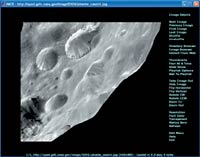
|
| IMGV позволяет «грабить» картинки с любой веб-страницы или сайта |
Начало работы с программой может вызвать некоторое разочарование. Операцию drag & drop нельзя использовать для самого окна, вместо привычной строки меню — странный текстовый столбец в правой части экрана. Увы, это наследственное. Python пришел к нам из мира UNIX, и внешний вид его приложений отличается традиционным для этих систем минимализмом. Понадобится немного терпения, чтобы приспособиться к интерфейсу, изначально ориентированному на использование в основном «горячих» клавиш. Выучите по крайней мере основные из них: «N» — вперед, «B» — назад. Это сразу сделает ваше общение с программой более эффективным, чем при использовании мыши. С помощью «горячих» клавиш во время просмотра можно не только перемещаться по списку, но и быстро изменять параметры изображения: уменьшать и увеличивать (соответственно + и - ), поворачивать, корректировать цветовую гамму и выводить информацию из Exif (сопроводительные данные о картинке, например, полученной с цифрового фотоаппарата).
Очень любопытной функцией является извлечение картинок из Интернета — Extract From Web. Это открывает новые возможности тем, кто хочет иметь доступ к архиву картинок с любого компьютера, подключенного к Сети. Ведь для их просмотра не придется менять привычную программу, даже если обосноваться за какой-нибудь экзотической рабочей станцией под управлением одной из разновидностей UNIX. Кстати, на большинстве UNIX-систем IMGV будет работать еще быстрее, чем в Windows, потому что UNIX для питона — дом родной.
Если вы не нашли некоторые функции программы, заявленные в документации, не отчаивайтесь. Они могут быть задействованы только путем редактирования конфигурационного файла IMGV.conf в папке data. Например, чтобы указать размер картинок предварительного просмотра, понадобится изменить параметр THUMB_SIZE=75x75. Те, кто работает на больших мониторах с мелкой зернистостью, наверняка предпочтут 100х100 или более.
То же самое касается функции Transitional effect, позволяющей использовать один из пока только двух специальных анимационных эффектов для переходов между картинками: MELT (таяние) и FADE_IN (появление из тьмы). Вообще-то заявлен еще и третий эффект, под названием VERTICAL_BLINDS, но его использование под Windows приводит к сбою программы. Надеюсь, в следующих версиях эта ошибка будет исправлена. Итак, для применения специальных эффектов найдите в IMGV.conf следующие строчки:
TRANSITIONAL_EFFECT=NONE
#TRANSITIONAL_EFFECT=MELT|FADE_IN
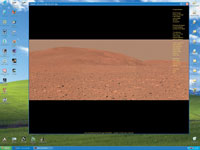
|
| Да пребудет с тобой сила питона, Скайвокер! Просмотр снимков высокого разрешения с помощью IMGV и на мониторе с диагональю 22 дюйма создает настоящий эффект присутствия, например, на Марсе. |
Здесь символ комментария «#» необходимо поставить перед первой строчкой и убрать перед второй. Это все, и не забудьте сохранить файл. Теперь эффекты будут работать в последовательности таяние — проявление. Последовательность можно менять или оставить только один эффект MELT или FADE_IN. Я после ряда экспериментов решил отказаться от анимационных эффектов в пользу быстродействия.
Хотя IMGV предназначена исключительно для просмотра изображений, вызов внешней программы для редактирования текущего изображения в IMGV возможен (клавиша E ). Для этого в IMGV.conf указывается путь к внешней программе просмотра:
EXTERNAL_VIEWER=»C:Program FilesAdobePhotoshop 6.0Photoshop.exe»
В данном случае, как видите, это Adobe Photoshop 6.0. Если у вас другой редактор или другой путь, откорректируйте эту строчку в IMGV.conf — она предпоследняя. Кстати, последняя строчка в этом файле (WALLPAPER_PROGRAM=bsetbg -f) служит для вызова системной программы по «наклейке обоев» на Рабочий стол. Ее не стоит изменять.
Итак, если вы дочитали до этого места, то скорее всего рептилиями вас не напугать. Укротив этого змия, вы получите в свое распоряжение инструмент для создания демонстрационных решений на все случаи жизни (читай: «платформы»). Делайте презентации и слайд-шоу, записывайте их на CD и DVD, а IMGV покажет их миру в любой ОС. Единственным существенным минусом этой программы является досадная недоработка функции масштабирования больших фотографий (>8 мегапикселов). В этом случае пропорции фотографии вытягиваются в несколько раз по большей стороне и она превращается в пеструю, абсолютно змееподобную полосу. Хотя, может статься, питон это делает намеренно? Каждой твари по паре, и все такое прочее?
